Android-system er fantastisk, når det kommer til at bruge Apps og nyde sømløs smartphone-oplevelse. Mange gange kan du få irriterende beskeder, mens du installerer Apps på din enhed, især apps fra 'ukendte kilder'. En sådan meddelelse er 'App Not Installed' eller 'Application not Installed'. Og det er et almindeligt problem, som Android KitKat, Lollipop, Marshmallow osv. Står overfor
Når du prøver at installere en app, der er uforenelig med dit enheds OS og software, bliver appen muligvis ikke installeret med succes. Således giver du fejlmeddelelsen App Not Installed. Der er hovedsageligt 4 mulige årsager til installationsfejlen.
- App build kan være ødelagt, eller nogle af kernefilerne er blevet ændret bevidst eller uvidende.
- Android Manifest er det sæt af tilladelser, der har en masse tilladelser, hvor der muligvis er opstået en fejl.
- Gradle-fil - Problemet kan være i selve filen. Bare kontroller, at den minimum SDK-version, der passer til din enhed.
- Installation af en app, der ikke er underskrevet, kan også resultere i denne fejl.
Metoder til at rette app ikke installeret Fejl
Her er de bedste løsninger til at rette app ikke installeret fejl på Android OS.
1. Skift appkoder
Du kan foretage nogle ændringer i versionskoden eller SDK for at gøre det. Denne metode fungerer også på Firestick og Fire TV.
Trin 1. Download APK Editor-app fra Google Play Store.
Trin 2. Åbn nu APK Editor App og klik på ” Select APK from APP” eller “Select a Apk File”

APK Editor
Trin 5. Kig nu efter appen, og klik på "fælles redigering".
Trin 6: Her skal du ændre installationsplaceringen til enhver anden mulighed, der gælder for din enhed.
* Du kan også ændre appens versionskode til enhver ældre, der understøttes af din enhed. (* Hvis ændring af placering ikke fungerer)
Trin 7. Anvend ændringerne i APK Editor App.
Trin 8. Afinstaller en lignende forudinstalleret app, og installer den ændrede app fra APK Editor.
2. Appbunter APK
Hvis APK-filen er opdelt i app-bundter, ' App Not Installed ', er den fejl, du står overfor, hvis du prøver at installere APK. Sørg for, at filen ikke er delt APK-appbundt. Hvis det er et bundt, end du har brug for at installere det ved hjælp af en Split Installer. Google introducerede en ny måde at distribuere Android-apps, der kaldes appbundter. Mens de almindelige apps indeholder alle nødvendige ressourcer som skærmstørrelse, manifest, XML, Config og arkitektur i en enkelt APK.
App-bundterne inkluderer kun de komponenter, som din specifikke enhed har brug for, organiseret i opdelte APK'er. Mens appbunter hjælper med at spare lagerplads og dataforbrug, er de ikke APK-filer i én størrelse. Du skal bruge et delt APK-installationsprogram til at installere appbundter.

Enkelt sagt er APK opdelt i forskellige APK'er, der inkluderer Base.APK, Config-Archi.APK og andre filer, der kun kan installeres ved hjælp af en tredjeparts split installer. Hvis du direkte prøver at installere APK, vil du se fejlen 'App notinstalled'.
Bemærk: Sørg for, at du har installeret alle de APK-filer, der er nødvendige for at installere appen ved hjælp af Split APK-installationsprogram.
Her er trinnene til at installere appbundter Opdelt APK-fil ved hjælp af et eksempel.
Trin 1. Download alle APK-filer, dvs. Base APK, Config Archi APK eller en hvilken som helst anden APK-fil, hvis der vises.
Trin 2. Download og installer nu split APK fra Play Store.
Trin 3. Klik på Installer APK-knappen.
Trin 4. Find filerne, og vælg alle filerne. 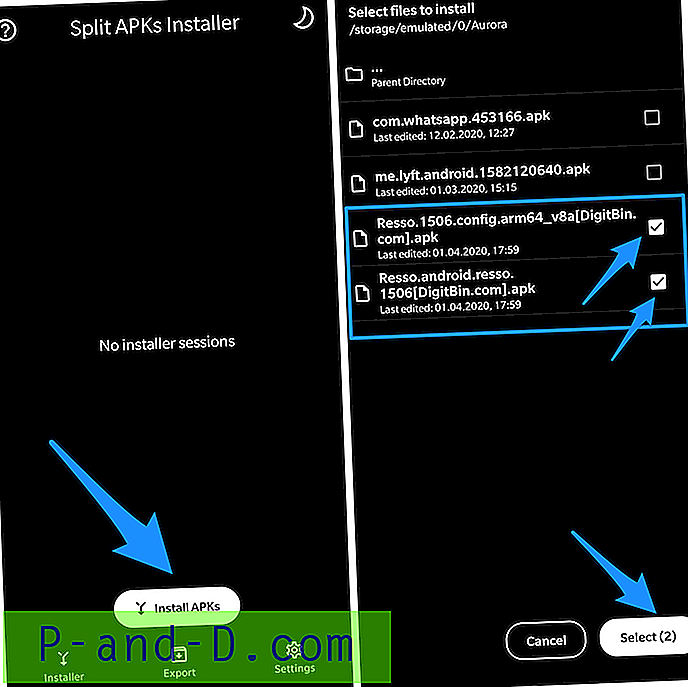
Trin 5. Klik nu på Vælg.
Trin 6. Nu får du et installationsfelt, klik på Installer og udført!
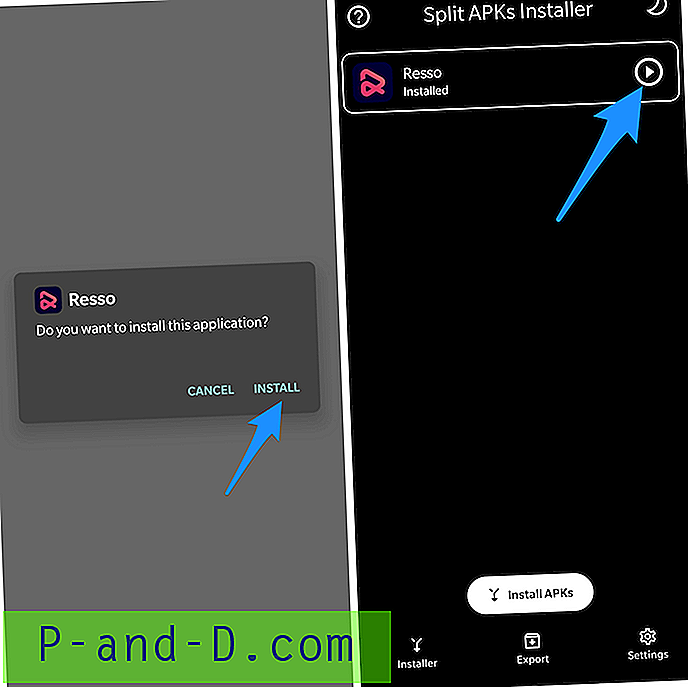
3. Signer den ikke-underskrevne app
- Først skal du downloade og installere Z ipSigner fra Google Play Store.
- Start appen.
- Du vil se appens instrumentbræt. Du vil se instrumentbrættet,
- Tryk nu på Vælg input / output og find apk-filen
- Tryk så på ' Sign the file '.
- Lad processen være færdig, og installer derefter den underskrevne apk.
4. Nulstil al app-præferencer
- Gå til Indstillinger på din Android-enhed.
- Åbn Apps eller Apps manager.
- se efter for alle apps.
- Tryk på menuikonet.
- Klik på 'Reset App Preferences'.

5. Undgå installation fra SD-kort
Hvis APK downloades, eller hvis du prøver at installere den fra en ekstern holder, end i mange tilfælde ville det ikke være muligt på grund af forurening af filen. Installationsprogrammet kan ikke pakke pakken fuldstændigt fra monteret lager.
Den bedste løsning, i dette tilfælde, er at downloade APK til dit interne lager og prøve at installere appen. Dit mobilt pakkeinstallatør accepterer filerne uden fejl.
6. Brug en ældre version af appen
Enhver seneste version af appen understøtter muligvis ikke din enhed på grund af systembegrænsninger. Download bare en ældre version af appen. Hvis dette fungerer, er din enhed ikke i stand til at læse den nyeste APK.
7. Ryd data og cache til pakkeinstallatøren
- Åbn indstilling på din Android-enhed.
- Se efter indstillingen kaldet Apps eller Administrer apps, og tryk på den.
- Se efter Package Installer- appen under systemapps
- Du finder to muligheder for Ryd data og Ryd cache. ( For Android Marshmallow 6.0-brugere skal du kontrollere, om der er mulighed for Lagring for at rydde data og cache)
- Ryd data og cache for at løse problemet.
8. Tillad apps fra ukendte kilder
Dette er det mest almindelige problem, der kan forårsage fejlen på mobil eller tablet.
Gå til Indstillinger → Sikkerhed → Ukendte kilder . Aktivér ukendte kilder. Og prøv derefter at installere App.
9. Til rodenheder
Hvis du har en rodfæstet telefon, øger succesraten manifolds.
- Download og åbn enhver root explorer-app på din rodfæstede enhed.
- Kopier Apk og gå derefter til system> app og give tilladelser til appen.
- Du vil se App installeret på din enhed.
Brug af Lucky Patcher
- Download, installer og åbn Lucky Patcher (Google-søgning til download-fil)
- Tryk på indstillingen Værktøjskasse
- Klik på Patch for at Android
- Kontroller “Signaturverifikationsstatus altid sand” og “Deaktiver apk Signaturverifikation” og anvend.
- Genstart din enhed, hvis den ikke automatisk genstartes.
10. Ryd opbevaring / sæt sti
Ryd noget lagerplads på enheden. Sørg for, at SD-kortet er monteret korrekt, hvis filen findes i SD-kort.
Jeg anbefaler også at downloade filen i internt lager, da download af nogle typer APK-filer i eksternt lager kan undertiden forårsage problemer på grund af forkert læst af pakkeinstallatøren af Android OS.
Download filen fra enhver anden kilde, hvis selve filen er beskadiget.
11. Andre diverse rettelser
- Slet .android_secure / smdl2tmpl.asec- fil fra dit SD-kort.
- Genstart telefonen og fjern endda batteriet, hvis det er muligt.
- Afinstaller alle tidligere versioner af appen eller apps med den samme lighed, der i øjeblikket er installeret på din enhed.
- Fjern SD-kortet, og tilslut heller ikke din enhed til en pc, mens du installerer apk.
- Frigør noget plads, afinstaller unødvendige apps.

Se denne video på YouTube
Abonner på YouTube
Bemærk og konklusion: Hvis ovenstående indlæg ikke kunne løse problemet, har du brug for noget kodning i Android SDK for at kontrollere applicatioId om build.gradle filen er unik.
Jeg håber, at indlægget var nyttigt til at løse problemet med App Notinstalled Error. Kommenter nedenfor for eventuel hjælp om nødvendigt.



![[RESOLVED] Gmail-konto deaktiveret, fordi Google registrerede en overtrædelse af politikken](http://p-and-d.com/img/gmail-account-disabled-because-google-detected-policy-violation-6757497.jpg)


